Полезни инструменти за управление и модериране на Facebook разговори: Social Media Examiner
Facebook реклами Фейсбук страница Facebook / / August 15, 2022
Искате ли да рационализирате ангажираността на Facebook страницата? Търсите по-лесен начин да сте в крак с коментарите и разговорите?
В тази статия ще научите как да модерирате разговори, провеждащи се в публикациите, рекламите и видеоклиповете на вашата бизнес страница във Facebook, като използвате собствени инструменти от Meta.
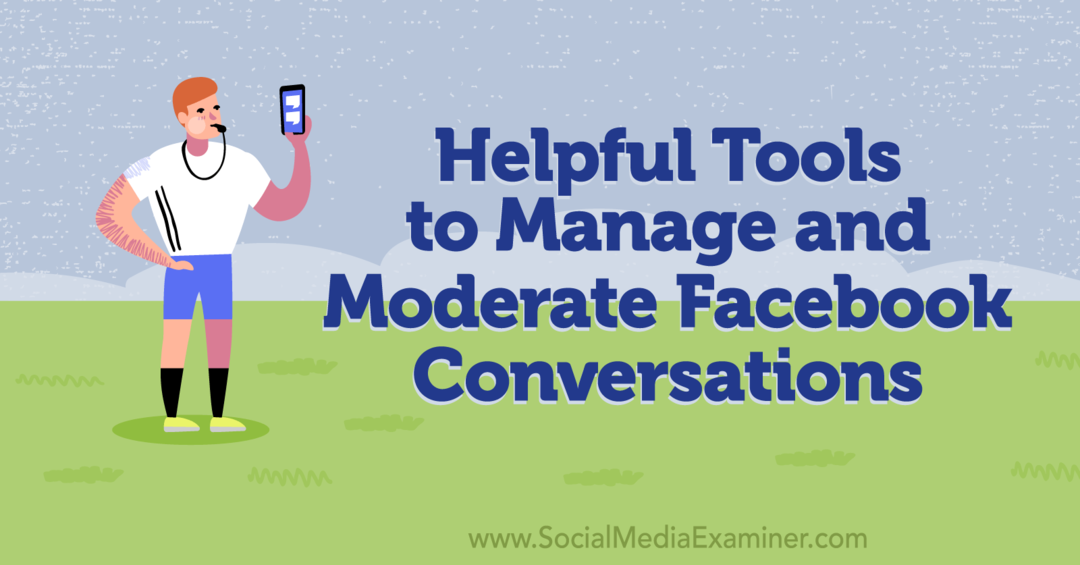
#1: Мета инструменти за модериране на публикации във Facebook страница, направени от потребители
По подразбиране Facebook страница позволява на посетителите да публикуват публикации или да пишат рецензии. Ако вашата страница има тенденция да привлича положителни публикации или възторжени отзиви, може да не е необходимо да коригирате тези настройки. Но ако вашата страница получава много обидни публикации или рецензии за нежелана поща, модерирането им може да помогне за защитата на репутацията на вашата марка и да даде на последователите добро изживяване на вашата страница.
Модериране на публикации и рецензии с класическото изживяване на страници
Ако вашата страница използва класическото изживяване на страници, можете да коригирате тези правила от менюто Настройки. Отворете страницата си във Facebook и изберете Настройки от менюто вляво. В раздела Общи потърсете Публикации на посетители и щракнете върху Редактиране.
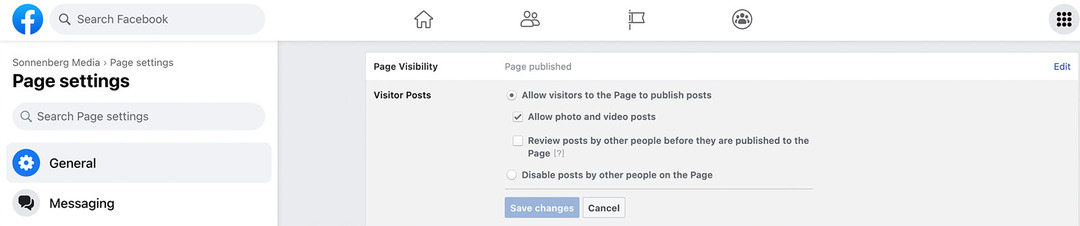
Можете да деактивирате публикации от други хора на вашата страница, което не позволява на клиенти или потенциални клиенти да създават публикации. Или можете да изберете да прегледате публикациите, създадени от други потребители, преди да бъдат активирани. Освен това можете да се откажете от разрешаването на снимки и видео публикации.
За да изключите прегледите, отворете менюто Шаблони и раздели в настройките на вашата страница. Потърсете раздела Ревюта и го изключете. Отзивите вече няма да се показват на вашата страница и посетителите няма да могат да оставят нови.
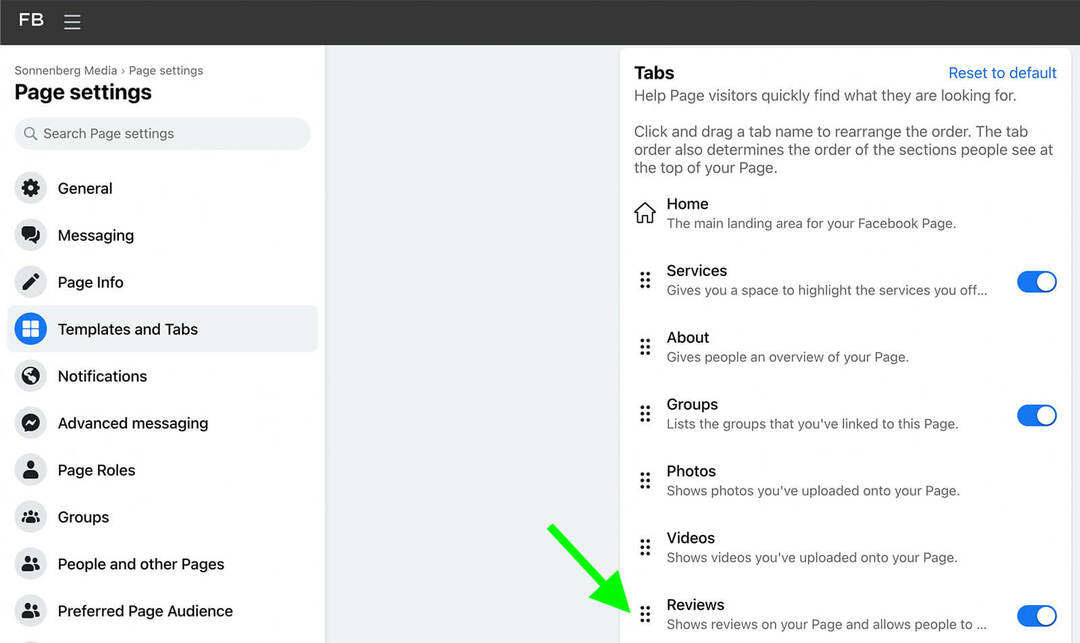
Модериране на публикуване и преглед с новото изживяване на страници
Ако вашата страница използва новите страници, ще трябва да използвате различен работен процес, за да промените настройките за публикуване на страницата. Отворете Facebook и превключете на взаимодействие като ваша страница. Щракнете върху иконата на профила на вашата страница в горния десен ъгъл и изберете Настройки и поверителност от падащото меню. След това изберете Настройки, за да отворите пълното меню.
От настройките на вашата страница щракнете върху раздела Поверителност и изберете Страница и маркиране. Ако искате да попречите на посетителите да създават публикации на вашата страница, отидете на Кой може да публикува на вашата страница? и щракнете върху бутона Всички.
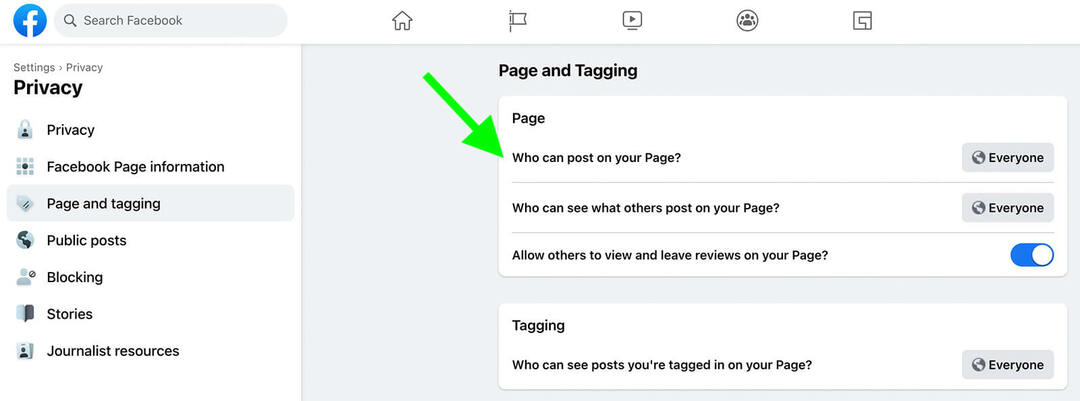
Вместо това ще видите опция да изберете Само аз. Ако изберете тази настройка, никой освен вашата страница няма да може да пише публикации, да споделя връзки или да публикува снимки и видеоклипове на вашата страница.
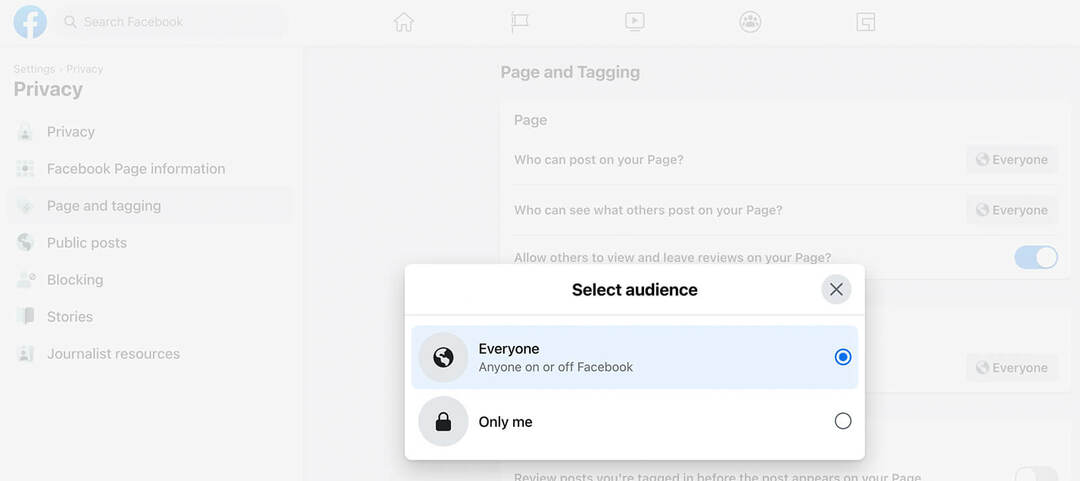
Също така имате възможност да включвате или изключвате рецензии от този раздел. За да превключите настройките, щракнете върху превключвателя до Разрешаване на други да преглеждат и оставят отзиви на вашата страница? опция.
Модериране на публикации и прегледи в Business Suite
Ако сте включили рецензии или публикации на страници, можете да наблюдавате подходящо съдържание от Business Suite. Щракнете върху Inbox и отидете на раздела Facebook Comments. Можете да различите тези публикации от други ангажименти (като коментари), тъй като визуализациите на потребителски публикации показват името на човека, който ги е написал.
Когато щракнете върху публикация на посетител или рецензия на клиент, имате възможност да реагирате, коментирате или споделите. Ако публикацията включва чувствително съдържание, можете също да помислите да отговорите частно. Щракнете върху бутона Съобщение, за да изпратите директно съобщение вместо това.
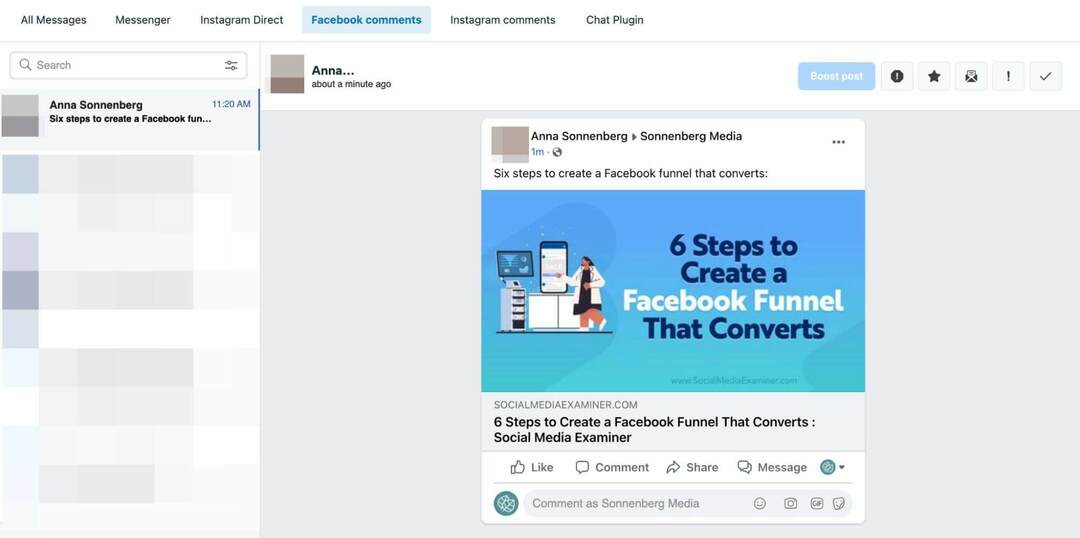
Имайте предвид, че Facebook позволява на страниците да отговарят с DM само до 7 дни след първоначалната публикация. Ако сте пропуснали 7-дневния прозорец, винаги можете да коментирате и да насърчите оригиналния плакат да изпрати съобщение до вашата страница. Но по-добра идея е редовно да следите публикациите и прегледите на страницата, за да не пропуснете нещо важно.
#2: Мета инструменти за модериране на коментари към публикация във Facebook страница
За разлика от публикациите на посетителите и отзивите на клиентите, не можете да изключите коментарите за съдържанието, което публикувате на страницата си. Това вероятно е нещо добро, тъй като изключването на коментарите на страницата би елиминирало много ангажираност, което може да повлияе негативно на разпространението на съдържанието ви.
Вашето ръководство за бъдещето на бизнеса

Ренесансът на Web3 отваря нови възможности за предприемачи, творци и търговци, които са готови да приемат промените. Но на кого можете да се доверите?
Представяне на Crypto Business Conference; първокласно събитие за всеки, който иска да научи как да накара Web3 да работи за техния бизнес.
Присъединете се към нас в слънчевия Сан Диего, Калифорния, за първата по рода си крипто конференция за пионери в бизнеса… не маниаци на финанси и технологии. Ще получите действени идеи за изграждане на бизнес от доказани иноватори - без целия технически жаргон.
ЗАЯВЕТЕ СВОЕТО МЯСТОНо ако вашето съдържание получава много спам или неуместни, нежелани коментари, имате много полезни опции за ефективно модериране на коментари. Нека да разгледаме изключването на коментарите за определени публикации, автоматичното модериране на ангажираността и други собствени инструменти на Meta.
Изключете коментирането за конкретна публикация във Facebook страница
Въпреки че не можете да изключите коментарите за всички публикации с едно кликване, можете да ги изключите избирателно. Например, ако очаквате да получите отрицателна обратна връзка за публикации по определена тема, можете да изключите коментарите превантивно. Или ако коментарите към публикация са излезли извън контрол, можете да ги изключите.
Ако използвате класическото изживяване на страници, отидете на вашата страница и намерете публикацията, която искате да модерирате. Щракнете върху трите точки в горния десен ъгъл на публикацията и изберете Кой може да коментира вашата публикация? опция.
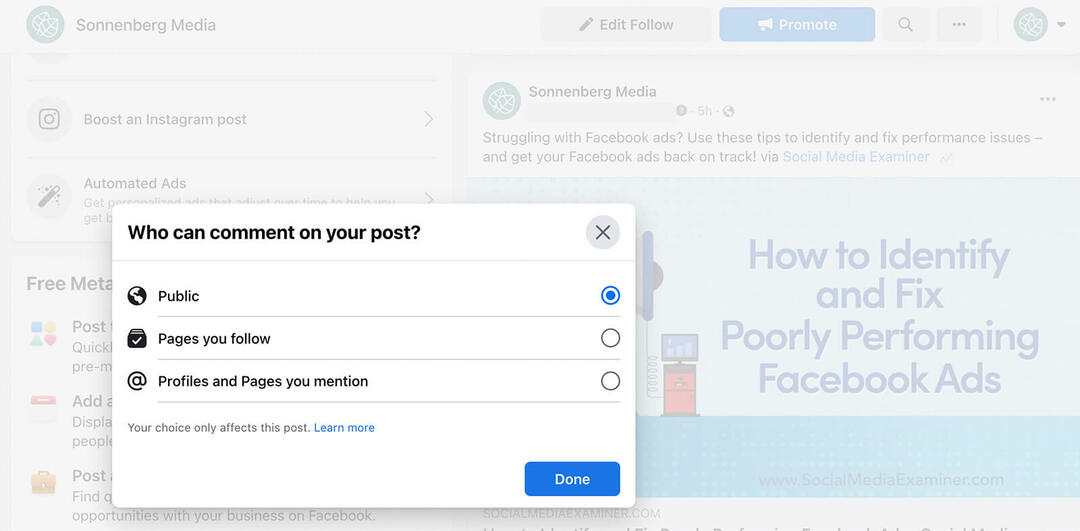
След това обмислете опциите. По подразбиране коментирането е публично, но можете да го промените на Страници, които следвате, ако искате да ограничите коментирането до по-малка група. Ако искате само избрани няколко души да могат да коментират, вместо това изберете Профили и страници, които споменавате. След това се уверете, че сте маркирали подходящи профили или страници в публикацията.
Ако вашата страница е преминала към новите страници, можете да получите достъп до инструментите за модериране, когато използвате Facebook като своя страница. Отворете Facebook, щракнете върху вашия профил в горния десен ъгъл и превключете към вашата страница.
След това отворете страницата си, отидете на която и да е публикация и щракнете върху трите точки в горния десен ъгъл. Изберете Кой може да коментира вашата публикация? и след това изберете дали искате да продължите да коментирате публично или да го ограничите само до определени профили и страници.
Скриване на конкретни коментари към публикация във Facebook страница
Ако някоя от вашите публикации вече е генерирала много отрицателни или спам коментари, можете да ги модерирате, ако е необходимо. В Business Suite отворете входящата кутия за вашата страница и отидете на раздела Коментари във Facebook. След това превъртете през коментарите към вашите публикации.
Когато намерите коментар, който искате да премахнете от публикацията, щракнете върху Скриване на коментара. Коментаторът и неговите връзки ще продължат да виждат коментара за публикацията. Но за всички останали коментарът ще бъде скрит. Винаги можете да се върнете към публикацията и да покажете коментара.

За по-трайно решение можете да използвате същия работен процес, за да изтриете напълно коментара. Ако коментарът е вреден, насилствен или по друг начин обиден, можете също да докладвате публикацията на Meta.
Модериране на коментари за ключови думи и ругатни
Забелязали ли сте коментари извън темата, обидни или откровено спам коментари в публикациите на вашата страница? Скриването на отделни коментари не е единствената ви опция. Можете също така да поддържате текущ списък с думите, които се появяват в тези коментари, и след това можете да ги забраните от вашата страница.
В класическото изживяване на Facebook страници започнете, като отидете в Настройки на страницата и изберете раздела Общи. Потърсете филтър за ругатни и щракнете върху бутона Редактиране. За да го включите, поставете отметка в квадратчето и щракнете върху Запазване на промените. Meta автоматично ще скрие публикации и коментари, които използват обикновени ругатни.
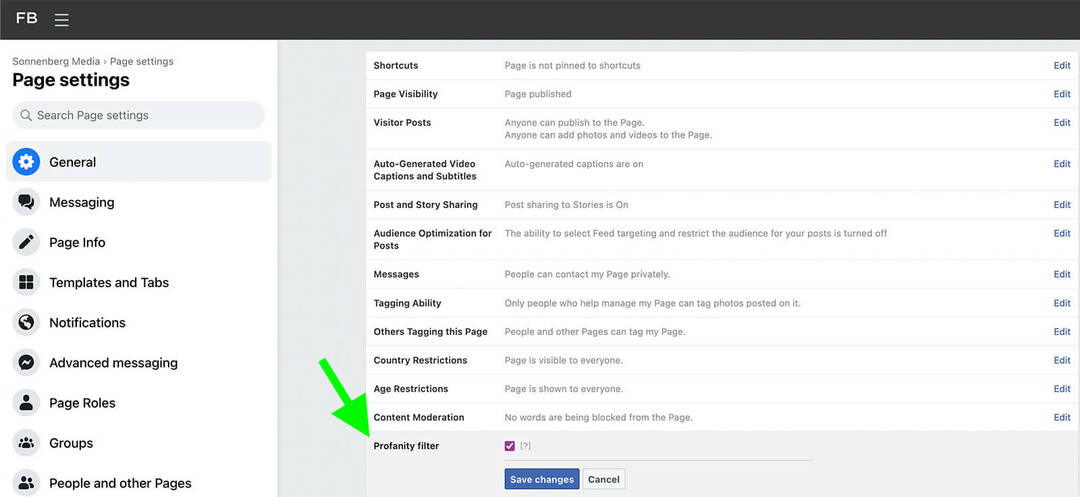
За да блокирате определени думи от коментарите на вашата страница, потърсете Content Moderation и щракнете върху бутона Edit. Можете да добавите до 1000 ключови думи или емотикони, които искате да скриете автоматично от страницата си. Ако имате дълъг списък, качете го като CSV файл.
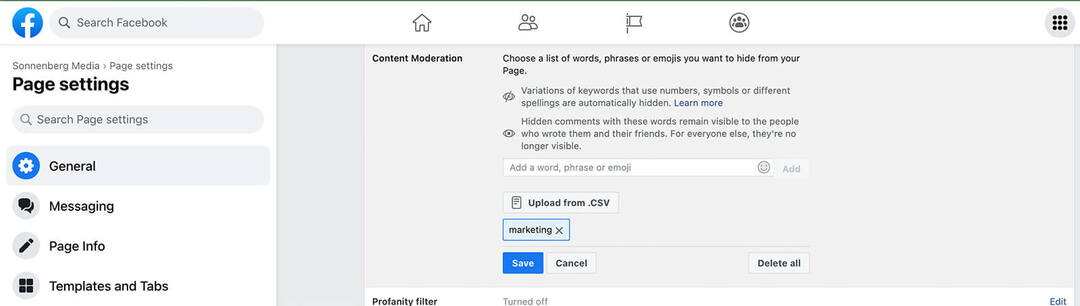
В новото изживяване на страници във Facebook можете да намерите модериране на коментари, като отидете в Настройки, щракнете върху Поверителност и след това изберете Публични публикации. След това превъртете надолу до Модериране на съдържание. Ако опцията за филтър за ругатни все още не е включена, щракнете върху Редактиране, за да започнете да я използвате.
Вземете експертно обучение по маркетинг в социални медии от професионалистите

Искате ли да изпреварите конкуренцията и да научите как да разнообразите стратегията си за социален маркетинг?
Учете се от най-доверените експерти в индустрията, общувайте с други интелигентни търговци и издигнете маркетинга си на следващото ниво по време на това 3-дневно събитие в слънчев Сан Диего, Калифорния.
КЛИКНЕТЕ, ЗА ДА НАУЧИТЕ ПОВЕЧЕ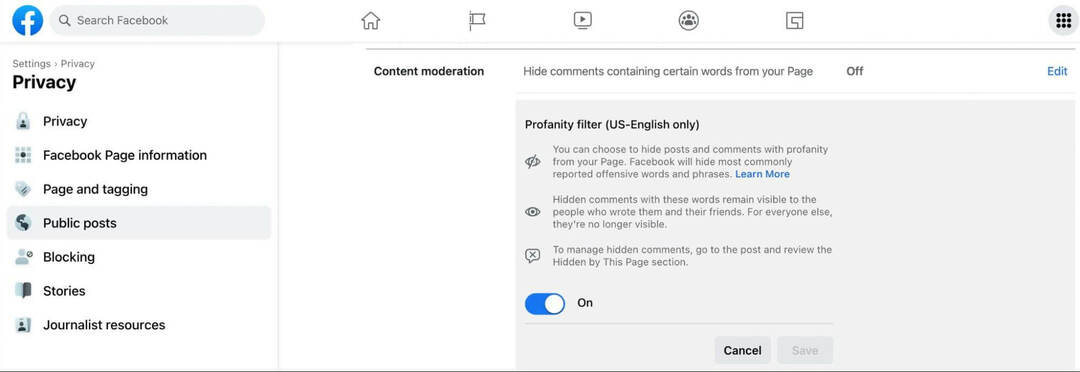
За повече контрол върху термините, които забранявате от вашата страница, щракнете върху връзката Редактиране до Скриване на коментари, съдържащи определени думи от вашата страница. След това добавете всички термини и емотикони, които искате да скриете.
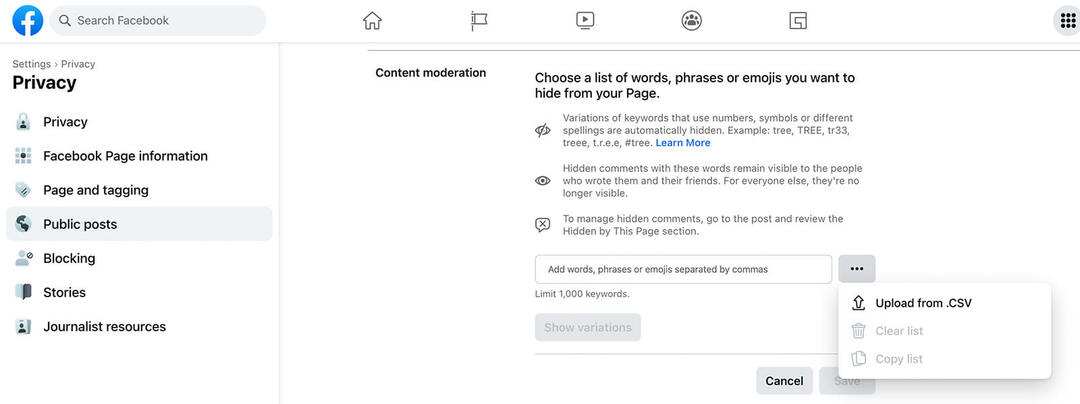
Имайте предвид, че Facebook автоматично забранява вариантите на ключови думи, така че няма нужда да въвеждате всеки възможен правопис или употреба. Щракнете върху бутона Показване на варианти, за да проверите подобни термини и да премахнете всички, които не искате да скриете.
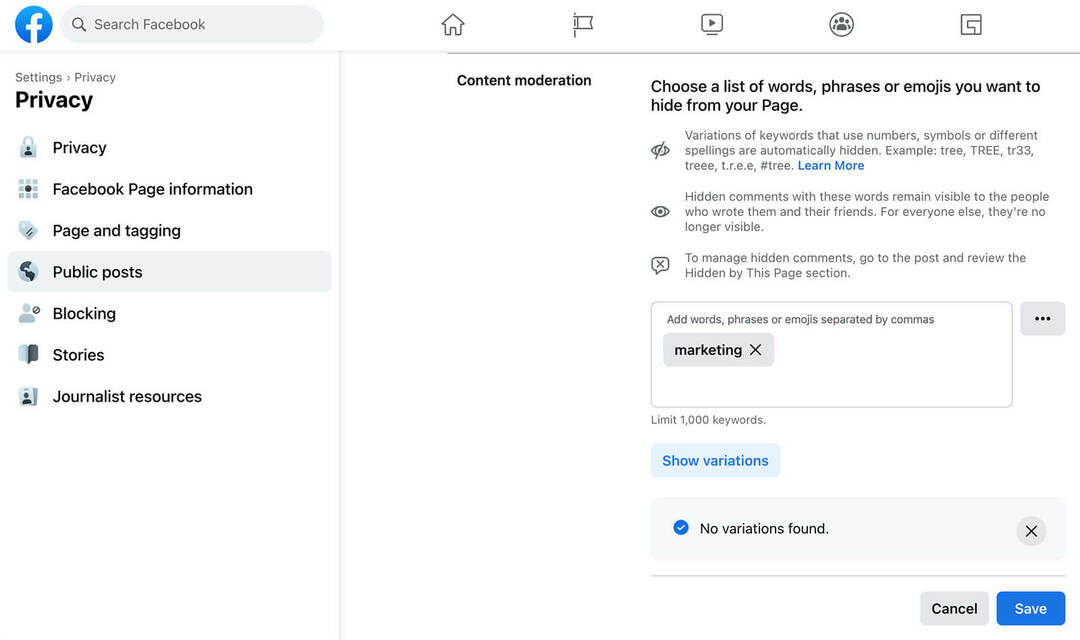
Ако вашият екип поддържа текущ списък с ключови думи за забрана, можете да щракнете върху трите точки, за да качите лесно електронна таблица. Можете също така да копирате и поставите списък от други програми или други страници, които управлявате.
Използвайте помощ за модериране
За да спестите още повече време за наблюдение на коментарите на страницата, използвайте инструмента за помощ при модериране на Meta. По същество той действа като виртуален модератор, който използва вашите сигнали, за да скрие съдържанието, което не искате на вашата страница. Имайте предвид, че този инструмент в момента е достъпен само за изживяване с нови страници.
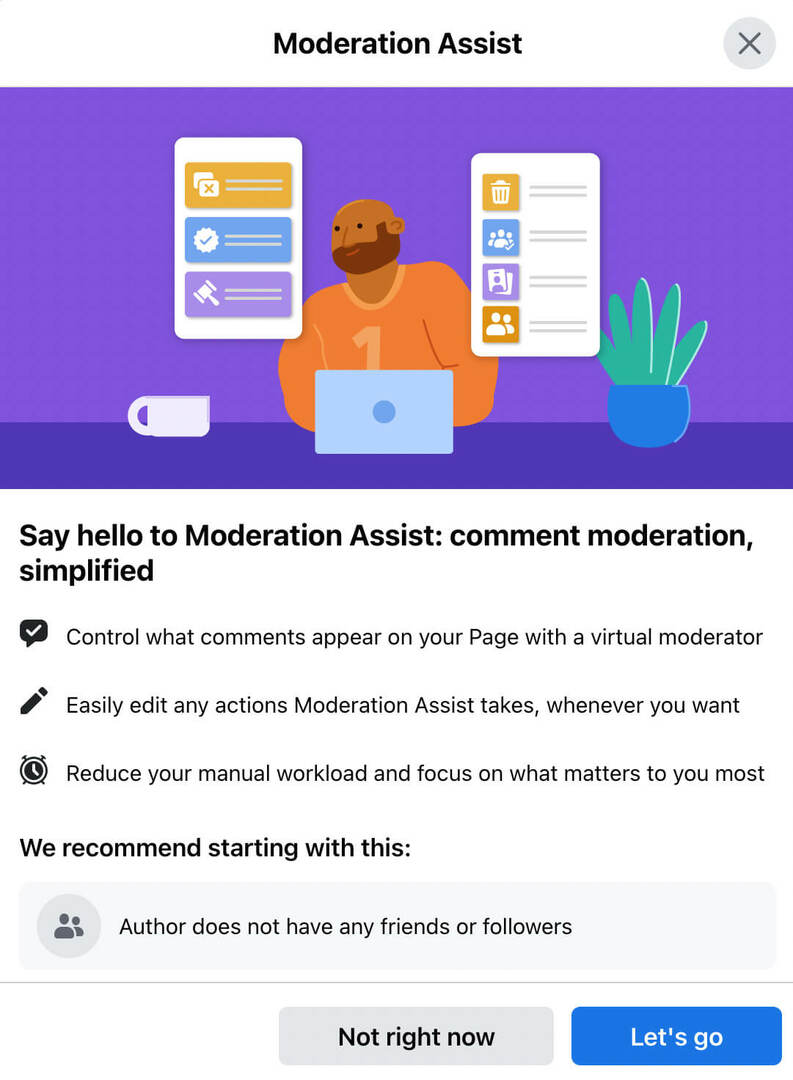
За достъп до Moderation Assist от новото изживяване на страниците, превключете към вашата страница и отворете професионалното табло за управление. В менюто отляво изберете Помощ за модериране и щракнете върху бутона Да тръгваме, за да започнете.
Facebook автоматично препоръчва скриване на коментари от потребители без връзки. Ако вашата страница има много последователи, които са нови във Facebook или които не са особено активни, можете да щракнете, за да премахнете тази препоръка.
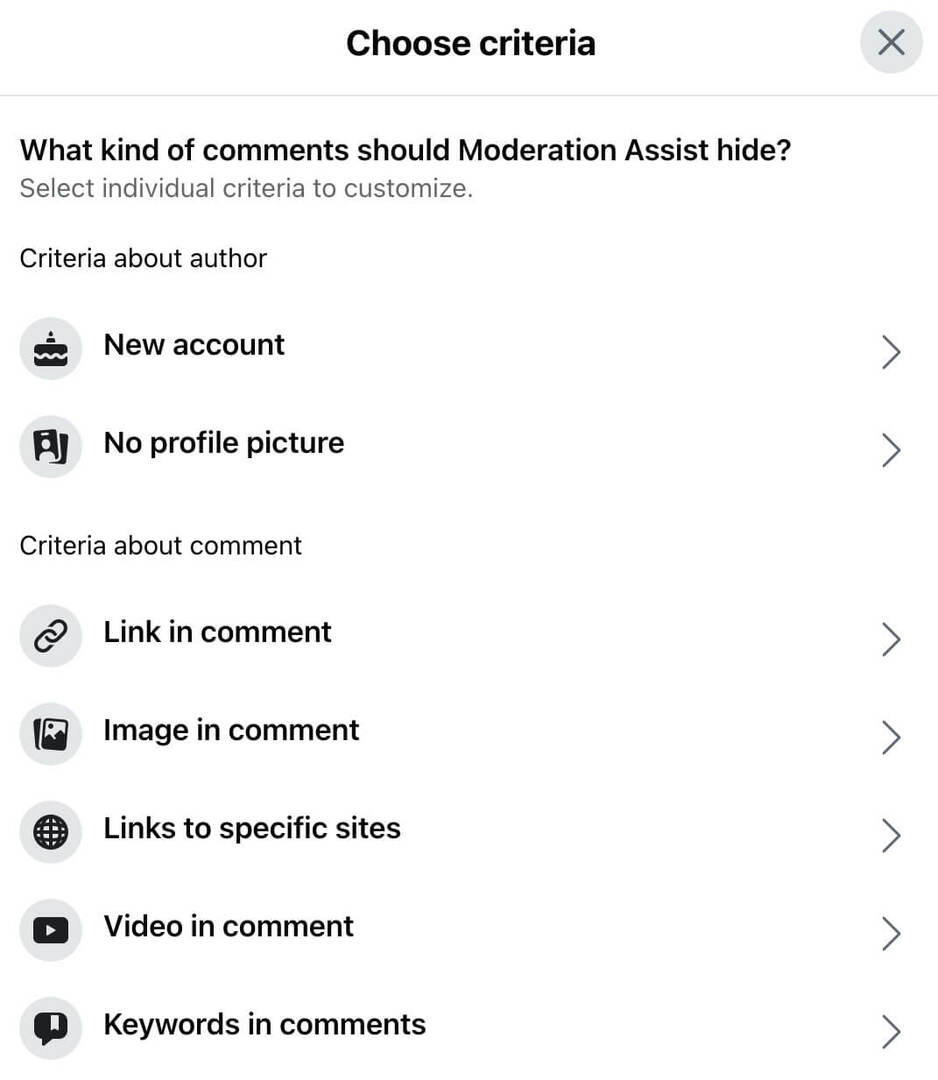
В противен случай го запазете и щракнете върху бутона Добавяне, за да изберете още опции. Тук можете да избирате от пълния списък с опции за модериране. Например, ако получите много спам коментари от нови потребители, може да искате да скриете коментарите от нови акаунти или тези без профилна снимка. За да добавите една от тези опции, изберете я и щракнете върху бутона Добавяне.
Можете също така да забраните съдържание въз основа на аспекти на коментара. Например, можете автоматично да скриете всички коментари с връзки или само връзки към определени сайтове. Можете също да скриете коментари, които включват медии като изображения или видеоклипове. (В момента няма опция за забрана само на GIF файлове.)
Moderation Assist може също да скрие определени ключови думи автоматично. Тъй като тази опция прави същото като инструмента за модериране на ключови думи, добра идея е да изберете едното или другото. Няма нужда да повтаряте блокираните ключови думи и в двата списъка. Ако трябва да премахнете забранена ключова дума, използването на двойни инструменти може да усложни процеса.
След като настроите инструмента, можете да проследявате неговата активност и да правите промени по всяко време. Щракнете върху иконата на молив вдясно от всеки критерий, за да го редактирате или премахнете от инструмента.
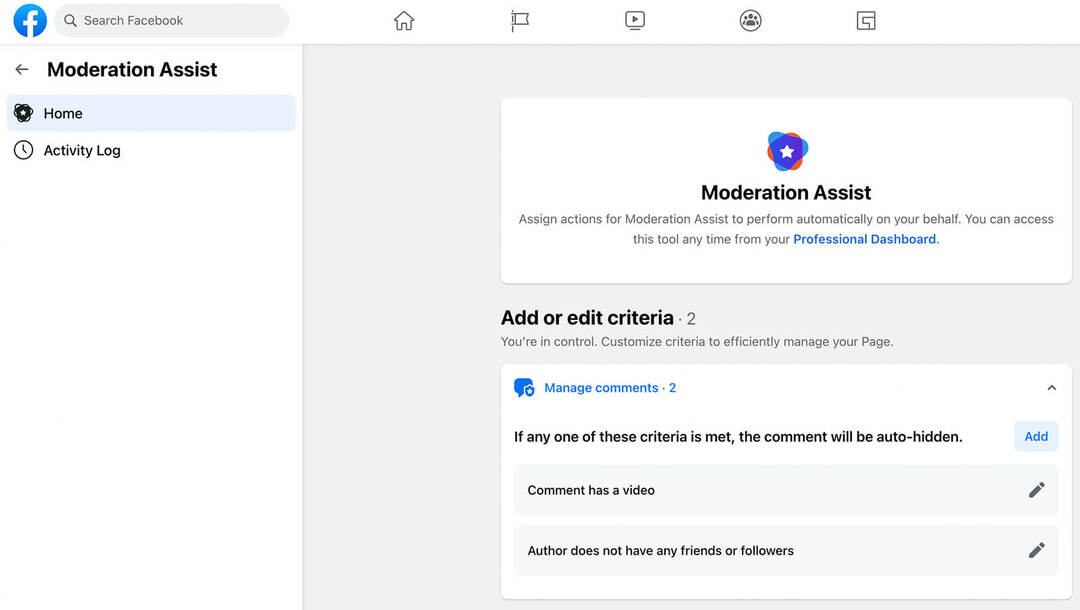
Преминете автоматично от коментар към съобщение
Ефективното модериране изисква повече от това да се уверите, че сте скрили коментари, които са неподходящи. Ако вашата страница получава много коментари, които изискват лични съобщения, помислете за автоматизиране на процеса в Business Suite.
Отворете входящата кутия за вашата страница и щракнете върху Автоматизация в горния десен ъгъл. Намерете Коментар към съобщение в списъка с автоматизации и щракнете върху Редактиране, за да коригирате настройките. Обърнете внимание, че не можете автоматично да отговаряте публично на коментари, така че отговорът със съобщение е най-добрият вариант.
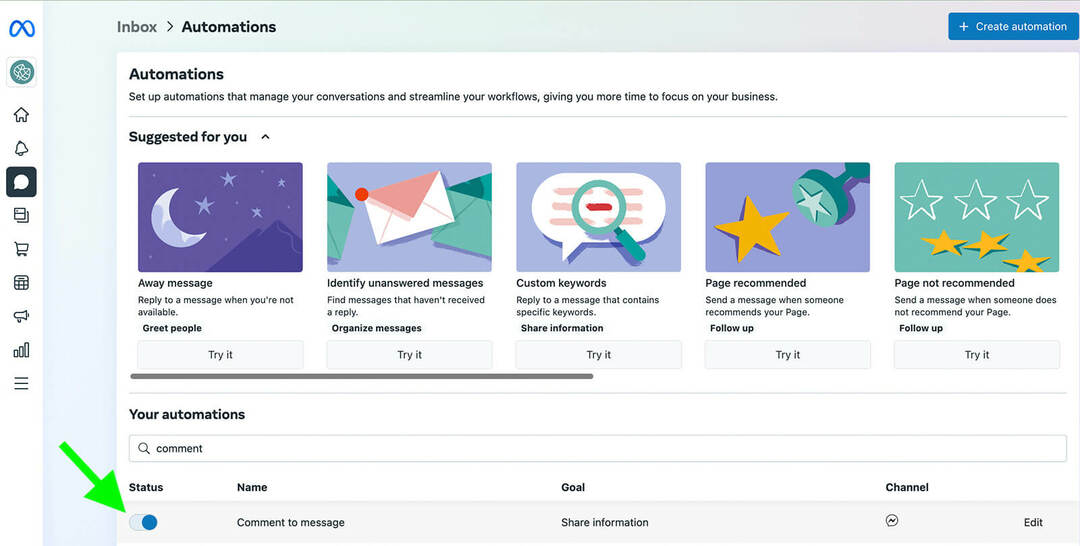
Например, кажете, че получавате много въпроси за това къде да купите вашите продукти или колко струват. Можете да настроите прост чатбот, който изпраща подходяща информация в DM и използва Messenger маркетинг.
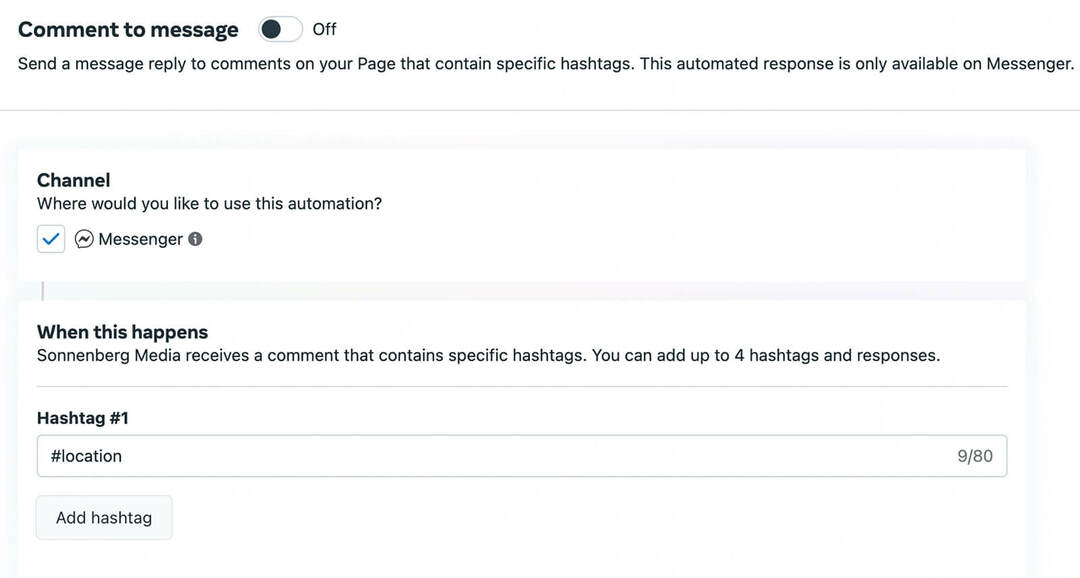
Започнете с добавяне на подходящ хаштаг. След това напишете съобщение с информацията, която искате да споделите. Можете да добавяте бутони, връзки и емотикони. Можете също така да персонализирате съобщението, за да включите имената на коментиращите. Запазете автоматизацията и я включете, за да започнете да я използвате за модериране на коментари.
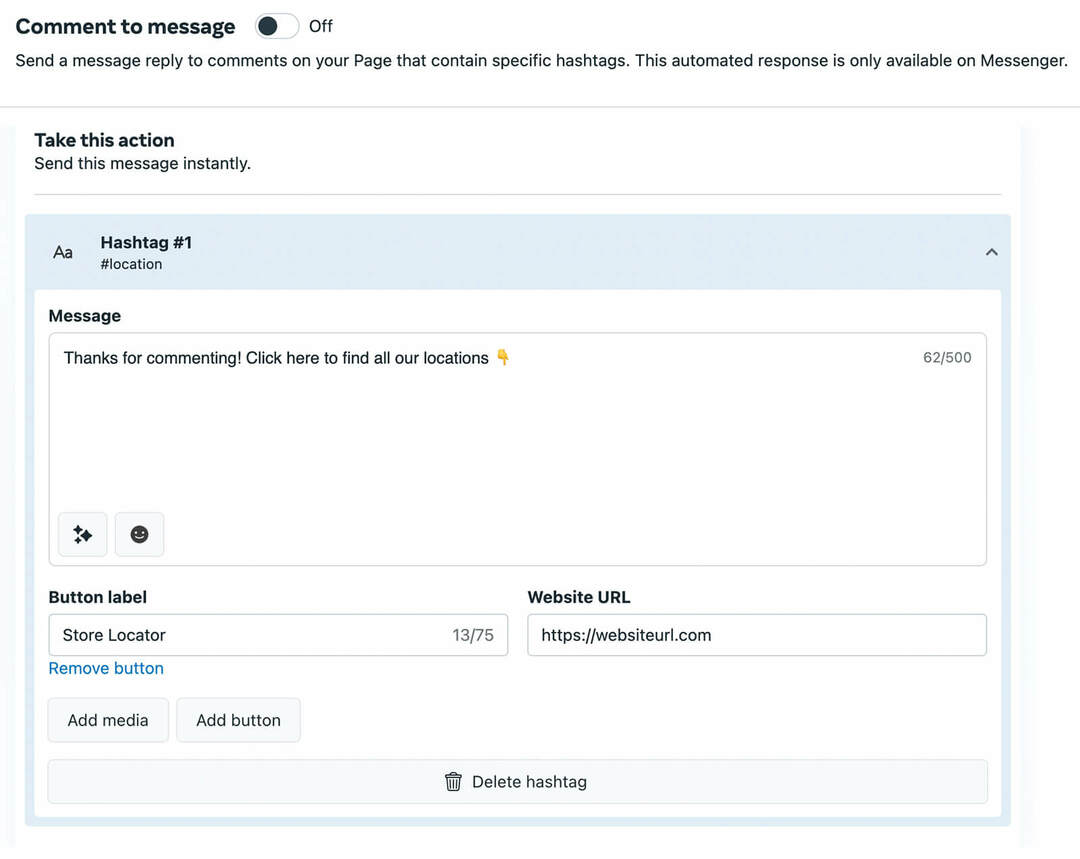
#3: Мета инструменти за модериране на Facebook рекламни коментари
Модерирането на коментари за реклами във Facebook може да бъде трудно. От една страна, положителната ангажираност може да подобри показването на реклами. Освен това дава шанс на вашата марка да покаже своята индивидуалност. Но от друга страна, негативните коментари могат да компрометират репутацията на вашата марка и да изплашат клиентите.
Тъй като Meta не позволява на рекламодателите да изключат изцяло рекламните коментари, важно е постоянно да наблюдавате ангажираността с рекламите. За щастие, можете да използвате много от инструментите за модериране на страници, които разгледахме по-горе, за да управлявате коментарите за вашите реклами.
Например всички ключови думи, които вашата страница автоматично модерира, ще бъдат скрити и от коментарите за вашите реклами. Същото важи и за настройките на филтъра за ругатни на страницата ви – те се отнасят и за рекламните коментари.
За да преглеждате и отговаряте на коментари за реклами във Facebook, използвайте Business Suite. Точно като коментарите за органични публикации, коментарите за реклами ви дават възможност да скриете или изтриете, ако е необходимо.
В екстремни ситуации можете също да забраните достъпа на потребителите до вашата страница, което може да се наложи, ако многократно публикуват отрицателни или обидни коментари за вашите реклами. За да блокирате потребителите от класическото изживяване на страници, отворете Настройки на страницата и изберете раздела Хора и други страници. Изберете Забранени хора и страници от падащото меню и въведете лицето, което искате да блокирате.
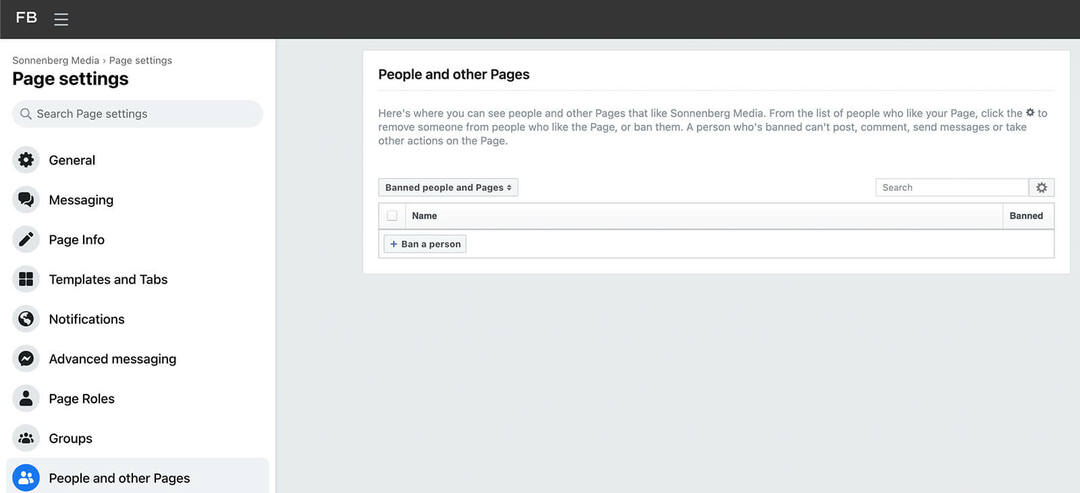
За да блокирате потребители от страница, като използвате новото изживяване на страниците, отидете в Настройки, щракнете върху Поверителност и след това отворете раздела Блокиране. Тук можете да въведете потребителите, страниците и приложенията, които искате да блокирате от вашата страница.
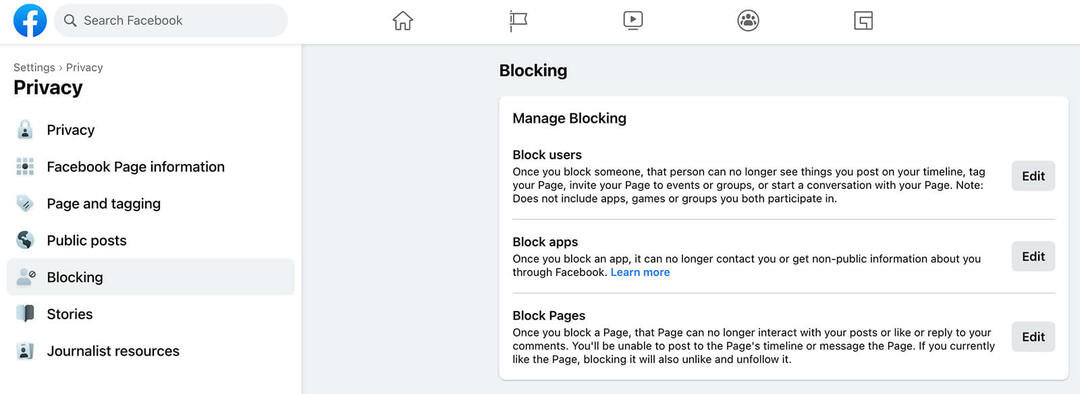
#4: Мета инструменти за модериране на коментари на живо във Facebook
Модерирането на коментари по време на Facebook Live може да бъде особено предизвикателство, особено ако управлявате събитието самостоятелно. Преди да тръгнете на живо, коригирайте настройките за коментари в Live Producer. В менюто отляво отворете менюто Настройки и изберете Коментари.
След това изберете настройката, която е най-вероятно да доведе до положителен поток на живо. Използвайте миналия си опит на живо, за да ръководите своя подход. Например, можете да ограничите коментарите от нови потребители или хора, които не следват вашата страница. Можете също така да попречите на потребителите да коментират по-често от всеки 10 секунди.
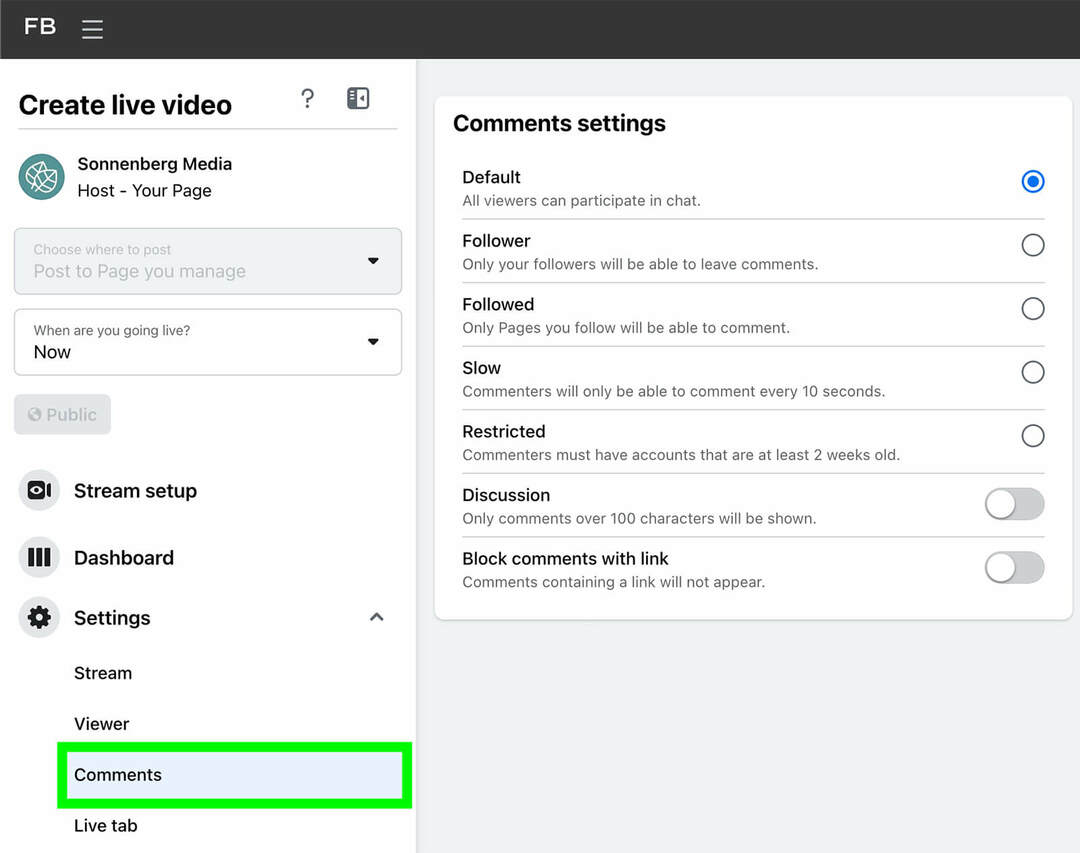
Без значение коя настройка изберете, можете да изберете да блокирате коментари, които включват връзка. Избирането на тази настройка може да попречи на други потребители или страници да се популяризират или да спамят вашето събитие на живо.
Заключение
Позитивното, обмислено и добронамерено ангажиране може да бъде изключително полезно за разрастване на Facebook страници и изграждане на общност. С тези естествени мета инструменти можете да премахнете отрицателната ангажираност от вашата бизнес страница и да спестите време за преглед на публикации и коментари.
Любопитни ли сте за NFT, DAO и Web3?
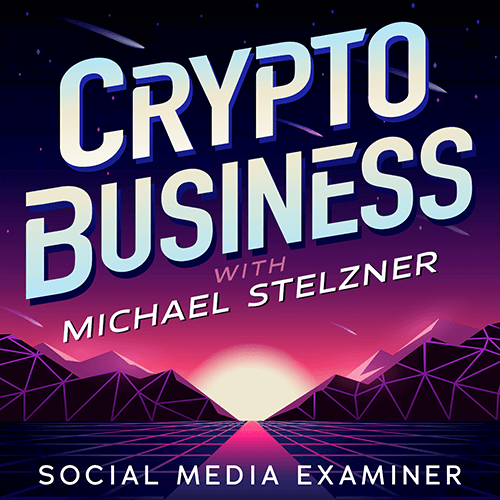
Следвайте подкаста Crypto Business, за да разберете как NFT, социални токени, DAO (и много повече) ще повлияят на вашия бизнес в близко бъдеще.
Всеки петък водещият Майкъл Стелзнер интервюира водещи експерти в индустрията за това какво работи в момента в Web3 и какво да очаквате в бъдеще, за да можете да подготвите бизнеса си за смяната, дори ако сте тотален новак.
СЛЕДВАЙТЕ ШОУТО